在 Apple TV 4K 上調整使用者個人檔案和帳號的設定
在 Apple TV 4K 上前往「設定」
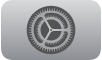 。
。前往「個人檔案和帳號」。
若要切換使用者個人檔案,請選取「切換目前個人檔案」,然後選取一個個人檔案。
若要設定 Apple TV 4K 開機時是否顯示個人檔案畫面,開啟或關閉「喚醒時選擇個人檔案」。
若要設定是否在「控制中心」和 Apple TV 4K 從睡眠喚醒時顯示或隱藏建議的個人檔案,請選取「建議的個人檔案」,然後選擇「顯示」或「隱藏」。
若要調整特定個人檔案的設定,請選取一個個人檔案,然後調整以下任一設定。
【注意】部分設定只會對預設使用者個人檔案顯示。請參閱:更改 Apple TV 4K 的預設使用者個人檔案。
選項
說明
商店
選取此項來登入或登出此使用者個人檔案用來購買項目的「Apple 帳號」。
Game Center
選取選項來執行下列任一項操作:
登入或登出此使用者個人檔案綁定 Game Center 的「Apple 帳號」。
選取「附近玩家」來允許或阻擋附近的其他 Game Center 玩家邀請此使用者個人檔案玩多人遊戲。
照片(僅限預設使用者個人檔案)
選取此項來設定「照片」App 的偏好設定,包含同步 iCloud 照片、顯示或隱藏「回憶」,或是顯示或隱藏「共享的相簿」。
單一主畫面(僅限預設使用者個人檔案)
開啟「單一主畫面」來讓 App 和主畫面在使用此「Apple 帳號」的每部 Apple TV 4K 上保持最新狀態。
與你分享(僅限預設使用者個人檔案)
開啟此項來允許此 Apple TV 4K 自動顯示透過 iPhone 或 iPad 的「訊息」與你分享的媒體。
購買項目
選取此項來為此使用者個人檔案的購買項目設定密碼偏好設定:一律需要密碼、15 分鐘後需要密碼或永遠不需要密碼。
免費下載項目
選擇免費下載項目是否需要密碼。
辨識我的聲音
開啟或關閉 Siri 語音辨識。請參閱:在 Apple TV 4K 上設定語音辨識。
編輯名稱
選取此項來為此使用者個人檔案輸入新名稱。
為所有人推薦
選擇此使用者個人檔案是否要包含在 Apple TV App 中的「為所有人推薦」中。請參閱:管理出現在 Apple TV App 中的推薦內容。
顯示來電
選取以開啟「顯示來電」,讓你的 Apple TV 4K 顯示出現在 iPhone 上的來電者。請參閱:在 Apple TV 4K 上管理 iPhone 的來電。
訂閱項目
選取此項來更改或取消此使用者個人檔案的訂閱項目。
移除個人檔案
選取此項來將使用者個人檔案登出 Apple TV 4K,移除其媒體、iCloud 中的 App 資料和 Game Center 帳號。